Comment changer la langue du correcteur orthographique dans Outlook
(Auto)La vérification orthographique automatique est une fonctionnalité très utile car elle met en évidence toutes les fautes d'orthographe afin que vous puissiez les corriger. Dans cet article, nous verrons comment modifier la langue(change spellchecking language ) de vérification orthographique dans Outlook sur le Web(utlook on the Web) . Par défaut, la langue de vérification orthographique est définie sur l' anglais(English) . Si vous écrivez des e-mails dans votre langue maternelle (autre que l'anglais(English) ), vous pouvez activer la fonction de vérification orthographique dans les paramètres d' Outlook et gagner du temps dans la relecture.
Comment changer la langue du correcteur orthographique(Spell Check) dans Outlook
Suivez les étapes ci-dessous pour modifier la vérification orthographique dans Outlook sur le Web.
1] Connectez(Log) -vous à votre compte Microsoft Outlook sur votre navigateur Web et cliquez sur Paramètres.
2] Maintenant, faites défiler vers le bas et cliquez sur l' option " Afficher tous les paramètres Outlook ". (View all Outlook settings)Après cela, allez dans « Mail > Compose and reply » et faites défiler le côté droit de l'interface pour afficher l' option « Paramètres de l'éditeur Microsoft ».(Microsoft Editor settings)

3] Dans les paramètres de l'éditeur Microsoft(Microsoft Editor Settings) , cliquez sur le menu déroulant Langue de vérification et sélectionnez votre langue préférée . (Proofing)Cliquez sur OK(Click OK) pour enregistrer les paramètres.
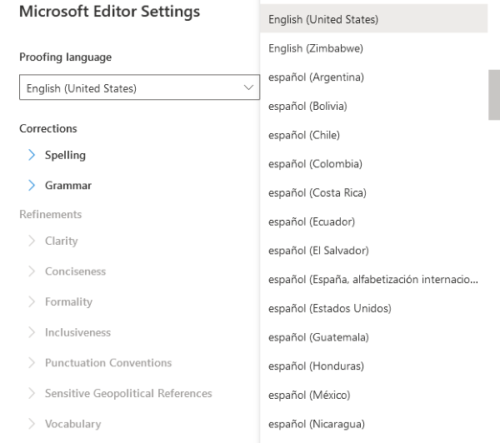
Lire(Read) : Configurer Microsoft Outlook pour Gmail – Paramètres manuels .
Vous pouvez également apporter des modifications personnalisées à la fonctionnalité de vérification orthographique dans Outlook . Après avoir sélectionné une langue, développez la section " Orthographe(Spelling) ". Vous y trouverez des paramètres personnalisés pour les vérifications orthographiques, comme ignorer les mots en majuscules, signaler les mots répétés, etc. Dans certaines langues, la fonction de vérification grammaticale(Grammar) est également disponible. Mais si vous ne le souhaitez pas, vous pouvez le désactiver pour une langue spécifique.

Si la fonction de vérification orthographique ne fonctionne pas dans votre navigateur Web après avoir sélectionné une langue spécifique, redémarrez votre navigateur. Dans mon cas, cela a commencé à fonctionner après le redémarrage de mon navigateur Web.
En suivant les étapes ci-dessus, vous pouvez activer la fonctionnalité de vérification orthographique dans Outlook en ligne pour différentes langues. Mais vous devez redémarrer votre navigateur chaque fois que vous modifiez la langue pour la vérification orthographique dans Outlook en ligne.
Nous espérons que vous avez aimé l'article. Vous pouvez partager vos points de vue dans la section des commentaires.
Article connexe(Related post) : Comment personnaliser les paramètres de vérification de l'orthographe et de la grammaire dans l'application Outlook(How to customize the Spelling and Grammar Checking Settings in Outlook app) .
Related posts
Le snip n'a pas pu être envoyé, Check qu'un programme de messagerie est installé
Correction du correcteur orthographique d'Outlook ne fonctionnant pas
Correction de la vérification orthographique ne fonctionnant pas dans Microsoft Word
Erreur lors du chargement du message Outlook error sur Android mobile
Comment optimiser l'application Outlook mobile pour votre téléphone
Le courant mail client ne peut pas remplir le messaging request - Outlook error
Comment ajouter une table dans Gmail and Outlook email messages
Comment réparer Outlook Error 0X800408FC sur Windows 10
Font size Modifications lors de la réponse à la messagerie électronique à Outlook dans Windows 10
Email Insights pour Windows vous permet de rechercher rapidement Outlook email & Gmail
Comment installer Outlook sur le Web en tant que Progressive Web App
Envoi ou réception a signalé une erreur (0x80042109) dans Outlook
Comment enregistrer Email comme PDF dans Gmail and Outlook
Correction du custom dictionary n'est pas disponible pour être mis à jour dans Outlook
Outlook ne sauvegarder pas les mots de passe en Windows 10
Comment partager Calendar dans Outlook
Comment mettre en Expiration Date and Time des e-mails à Outlook
Autocomplete ne fonctionne pas correctement dans Outlook
Comment automatiquement Forward Email dans Microsoft Outlook
Où est Outlook.exe location sur Windows 10?
